スマホからVPS(リモートデスクトップ)を動かす方法を紹介します。
VPSを利用される方の多くは、仕事のため、あるいは、FX・EAを始めとした自動売買の運用や、SEOをモニタリングするGRCなどを閲覧するためかと思います。
VPSを閲覧するための専用のアプリがあるのでそちらを使うだけで簡単に利用ができます。
VPS(リモートデスクトップ)はスマホやタブレットから操作可能
VPS(リモートデスクトップ)はPCから接続するだけでなく、スマホ(iPhone,Android)やiPadタブレットからも操作することが可能です。
以前に比べて最近のスマホは画面も大きくなり、操作性も向上しました。指やペンタブでマウスを動かしながら簡単に操作できます。
VPSをスマホから操作するには「Microsoft Remote Desktop」というアプリを使います。
スマホのVPSならMT4も操作可能

MT4で自動売買(EA)するようになったんですけど、移動中にもMT4を操作したい場合ってどうしたら良いんですか?


VPSを利用すれば、スマホ(iPhone, Android)からMT4の閲覧が可能になります。

スマホから見ると、このような画面になります。(画面はiPhone7 Plusとなります。)
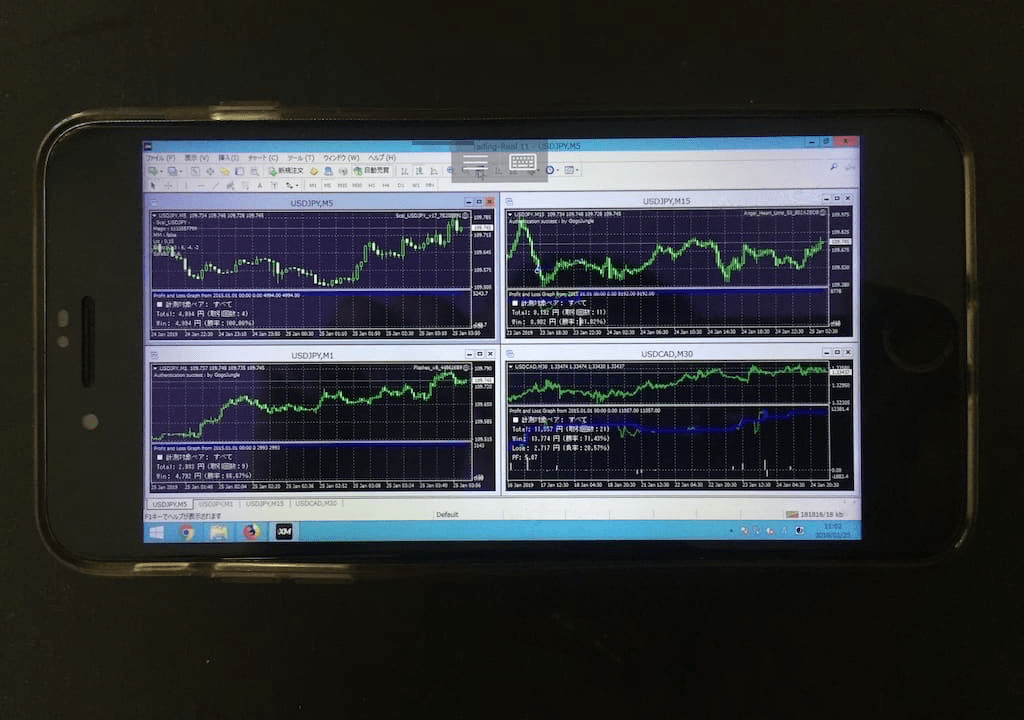
スマホサイズでMT4の4分割を見ることは十分に可能です。また、拡大ボタンもありますので、小さな画面を見たい場合は、拡大をすることもできます。
クリックも当然できますので、急に自動売買(EA)を止めたい場合には便利ですよね。

VPS(リモートデスクトップ)とは?
VPS(リモートデスクトップ)とは、イメージしやすくいうと、自宅のPCとは別に、他の場所にPCがあり、自宅のPCから他のPCの画面を覗くことができるようになることです。
実際には、大きなサーバーの中に、ユーザーごとにWindowsを入れたアカウントが用意されており、そこへ接続するような形となります。
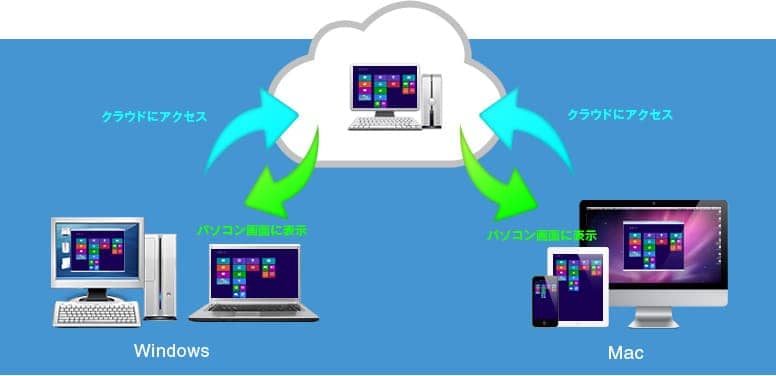 (GMO お名前.comより)
(GMO お名前.comより)


そうですね。VPSに関しては、EAを動かしているトレーダーにとっては必須となります。
VPSはどこが良いか議論は散々されてきましたが、GMOのお名前.comが使いやすくて値段もお手頃かと思います。


VPSは正直なところ自動売買するなら必須になります。
最初は自分のPCに入れてスタートする方が多いですが(私もでした)、なかなか1日中PCをつけっぱなしにすることはできなく、結局VPSを使うことになります。

スマホのVPS(リモートデスクトップ)アプリ「Microsoft Remote Desktop」の使い方
それでは、スマホ(iPhone),iPadにVPS(リモートデスクトップ)を見るためのアプリを設定していきましょう。
※Androidでもアプリは同様のMicrosoft Remote Desktopの利用が可能です。
VPS用のアプリ「Microsoft Remote Desktop」をインストールする
App Storeで、「リモートデスクトップ」と検索します。
すると、「Microsoft Remote Desktop」が表示されますので、こちらをインストールします。
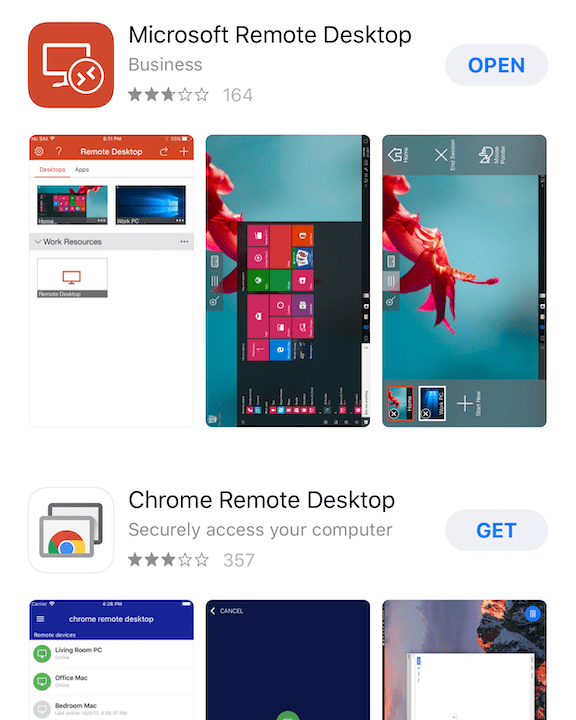
インストールが完了すると、RD Clientのアイコンが表示されます。
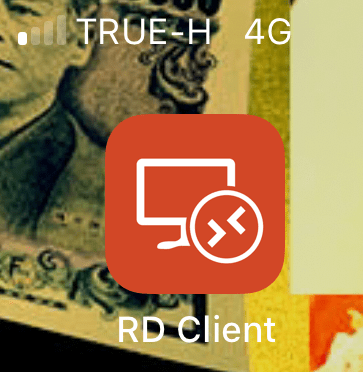
VPSの接続設定をする
RD Clientのアイコンをクリックします。
画面に、Remote Desktopのホーム画面が表示されます。
今回は、新規でVPSを追加するので、右上にある「+」ボタンをクリックします。(以降は、下の図のように画面が表示されますので、そちらをクリックします。)
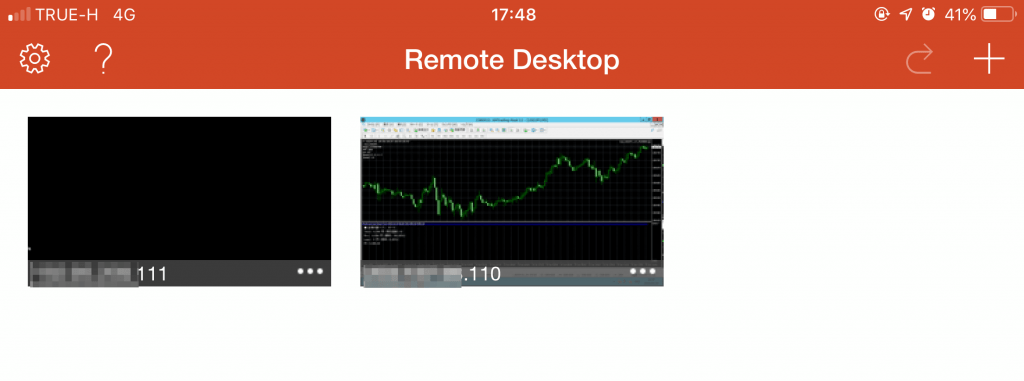
すると、下記のようなローディング画面が表示されます。
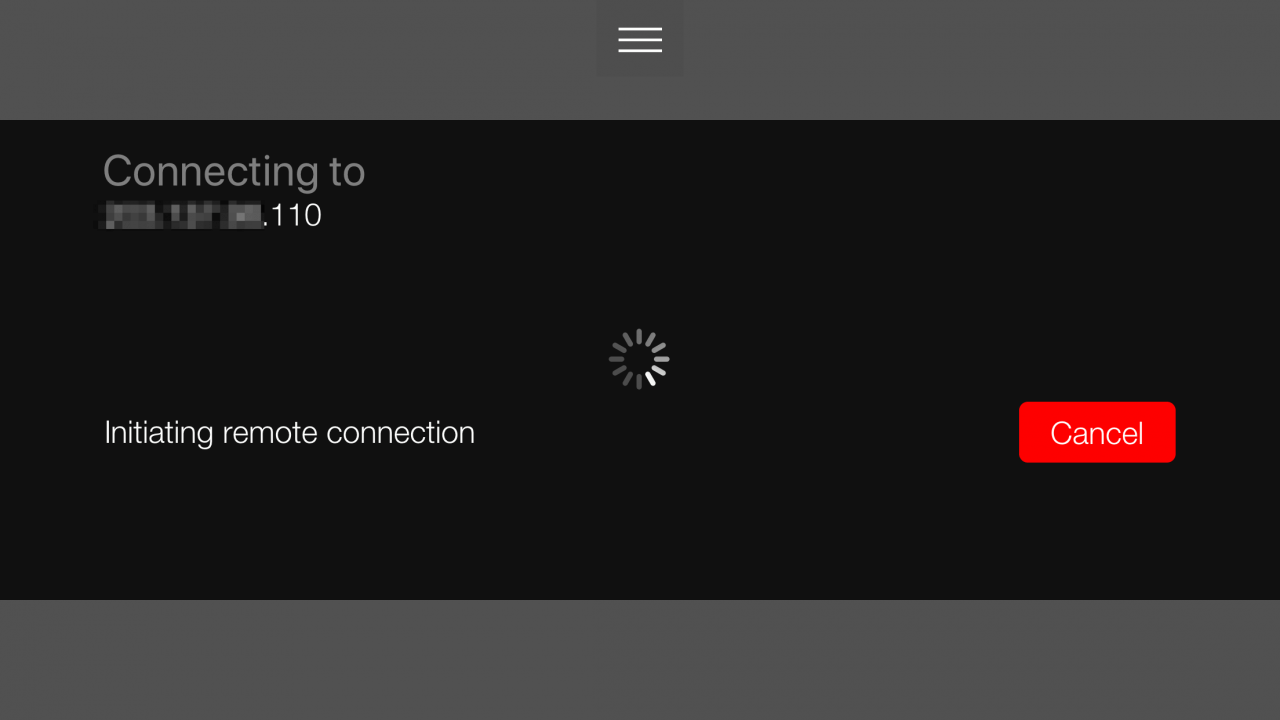
数秒待っていると。。。このように画面が表示されました!
VPSをスマホ(iPhone, Android,iPad)から操作してみる
真ん中上部に、メニューボタンが表示されていますのでこちらおをクリックしてみます。

両サイドに接続したい画面と各アクションが表示されました。
- Home:ホーム。VPS選択画面に戻ります。
- End Session:セッションの終了。VPSとの接続を切ります。
- Mouse Pointer: マウスポインタ。これをクリックすると、マウスポインタが表示され、指でクリックしたり操作ができるようになります。 (初期状態は、指でそのまま画面をクリックできます。)
画面が小さいので、指でうまく押せない場合は、Mouse Pointerをクリックして、マウスポインタを表示させると、触りやすいでしょう。

これで、外出先でもMT4をスマホやiPad等のタブレットからでも操作が可能になります。


 『もちぽよアラート』トレンドの押し目&戻し~逆張りまで高精度で狙えるサインインジケーター+手法のセット
『もちぽよアラート』トレンドの押し目&戻し~逆張りまで高精度で狙えるサインインジケーター+手法のセット